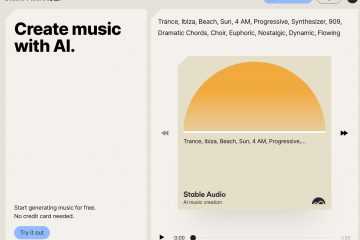Google Chrome tiene una opción de personalización que permite que el navegador coincida con el color de acento de Windows 11 para una experiencia más consistente, y en esta guía aprenderá cómo hacerlo.
Como parte de la interfaz más reciente En 2023, Chrome traerá parte del lenguaje de diseño”Material You”que ya se encuentra en ChromeOS y Android a Windows 11, lo que introduce varios cambios visuales.
Por ejemplo, puede encontrar la barra de herramientas con botones más grandes y esquinas redondeadas en la parte superior, y muchos de los cuadros de diálogo se han actualizado con esquinas redondeadas, y los menús ahora siguen el esquema de color del navegador. Los botones en la barra de direcciones (como el de compartir e información del sitio) también se han actualizado con un nuevo diseño.
Además, el navegador (versión 119 del Canary Channel ) también presenta una nueva experiencia de personalización que, además de permitirle cambiar los modos de color y elegir diferentes combinaciones de colores, también le permite habilitar una opción para que el navegador pueda coincidir con el color de acento de Windows 11.
Esta guía le enseñará los pasos para permitir que Chrome siga el color del dispositivo en Windows 11.
Habilite Chrome para que coincida con el color de acento de Windows 11
Para que coincida con el color de acento de Windows 11 en Chrome ( versión 119 y superior), siga estos pasos:
Abra Google Chrome en Windows 11.
Pantalla solo @media y (ancho mínimo: 0px) y (ancho mínimo: 0px).-alto: 0px) { div[id^=”bsa-zone_1659356505923-0_123456″] { ancho mínimo: 300px; altura mínima: 250 px; } } Pantalla solo @media y (ancho mínimo: 640 px) y (alto mínimo: 0 px) { div[id^=”bsa-zone_1659356505923-0_123456″] { ancho mínimo: 300 px; altura mínima: 250 px; } }
Haga clic en el botón Panel lateral junto a la barra de direcciones.
Seleccione la opción Personalizar Chrome en el menú desplegable. Consejo rápido: si la opción no está disponible, haga clic en el botón”Personalizar Chrome”desde una página de nueva pestaña.
Active el interruptor de palanca “Seguir colores del dispositivo”.
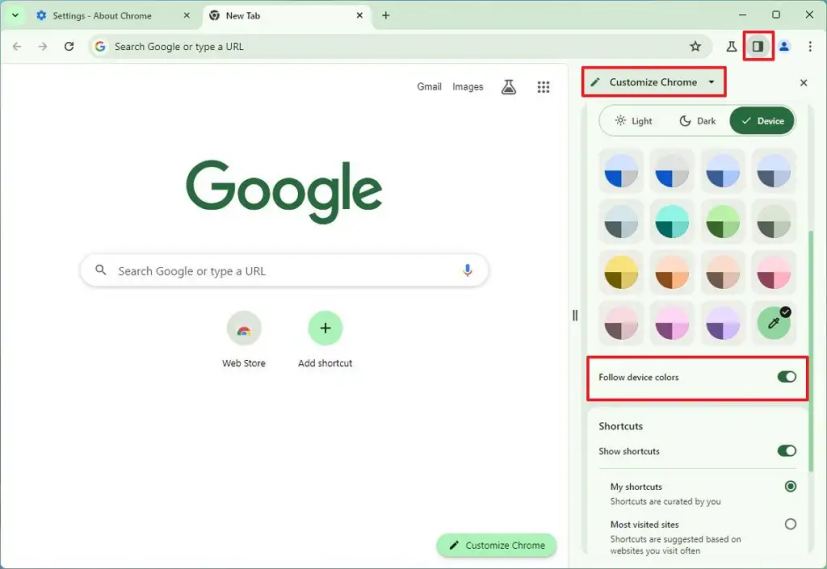
Una vez que completes los pasos, Chrome cambiará el tema de color para que coincida con el color de acento en Windows 11. En el Panel lateral, también puedes elegir entre varios temas de color predefinidos y crear un color personalizado. Además, si seleccionas la opción “Oscuro”, Chrome seguirá el color del dispositivo o el color que elegiste en la configuración pero usando los tonos oscuros.
Puedes cambiar el color de acento en Windows 11 desde Configuración > Personalización > Colores y, en la sección “Color de acento”, elige la combinación de colores que desees. para usar en su computadora y Chrome. También puedes seguir estas instrucciones.
Si la opción no está presente en Google Chrome, es porque no estás usando la versión que admite la nueva configuración de personalización. Al momento de escribir este artículo, Google todavía está probando esta función en la última versión de su navegador web disponible a través de Canary Channel.
@media only screen y (min-width: 0px) and (min-height: 0px) ) { div[id^=”bsa-zone_1659356403005-2_123456″] { ancho mínimo: 300px; altura mínima: 250 px; } } Pantalla solo @media y (ancho mínimo: 640 px) y (alto mínimo: 0 px) { div[id^=”bsa-zone_1659356403005-2_123456″] { ancho mínimo: 300 px; altura mínima: 250 px; } }